步骤:
1、安装显卡驱动;
2、安装CUDA;
3、安装CUDNN;
4、安装Conda;
5、安装Pytorch。
一、系统和硬件信息
1、Ubuntu 22.04
2、显卡:4060Ti
二、安装显卡驱动
(已经安装的可以跳过)没安装的可以参考这个
这里我使用的显卡驱动是545
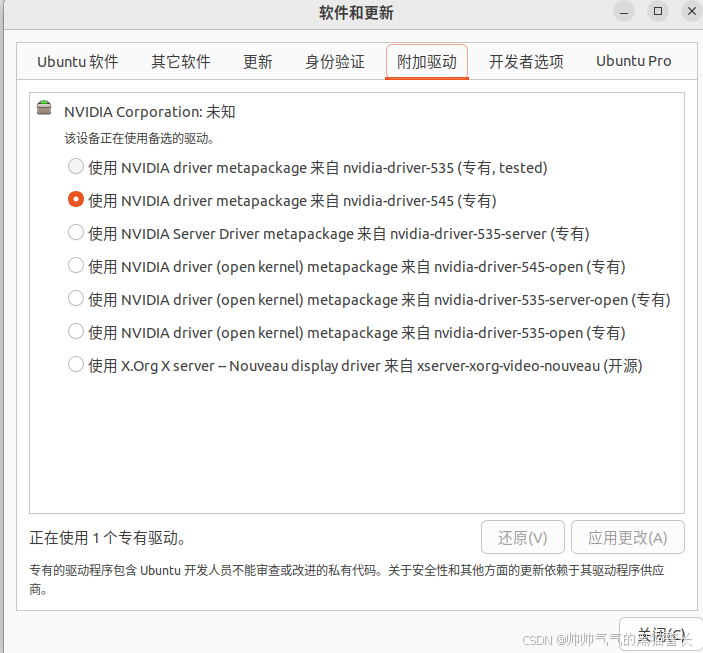
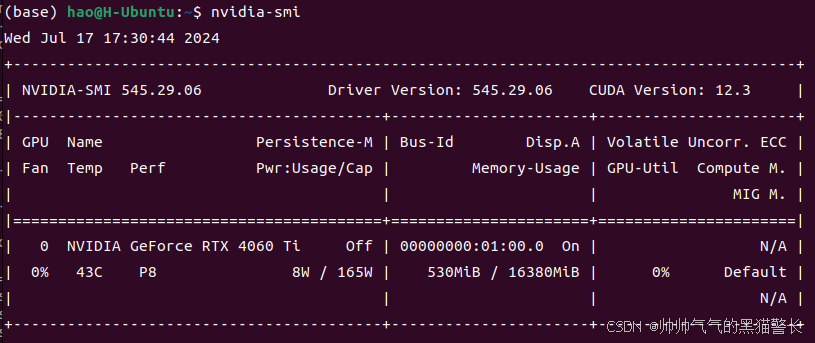
三、确定自己要安装的PyTorch及其对应的CUDA
PyTorch网站:Previous PyTorch Versions | PyTorch
根据此网站可以发现,自v2.1.0以来,都是支持CUDA 12.1和CUDA 11.8两个版本,所以尽量从选择这两个CUDA版本
CUDA与显卡驱动版本对应网站:CUDA 12.5 Update 1 Release Notes
从这个网站看一看自己已安装的显卡驱动版本是否支持CUDA版本
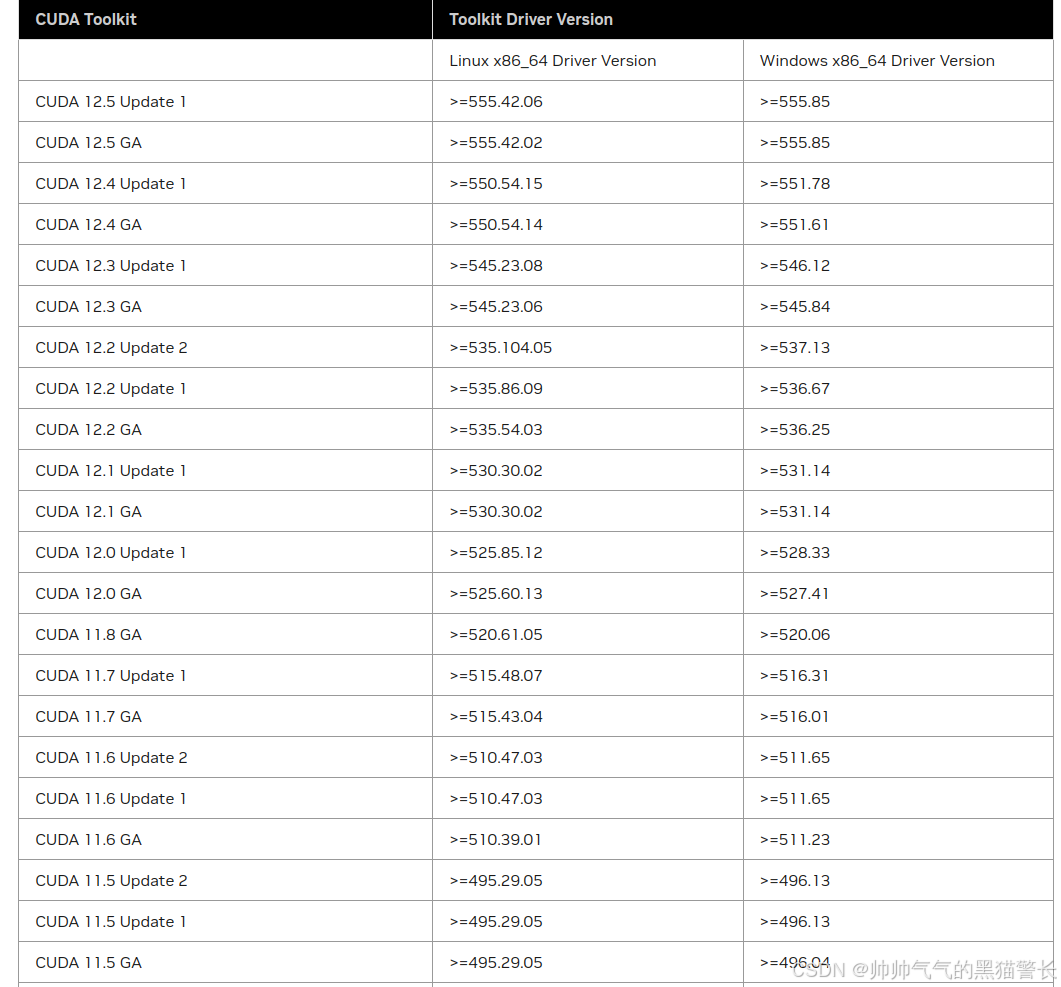
结合这两个网站,最后得出结论,我要安装的PyTorch版本是v2.3.0,CUDA版本是12.1。版本确定好之后,接下来就是安装了。
四、安装CUDA
4.1、下载及安装
下载地址:CUDA Toolkit Archive | NVIDIA Developer
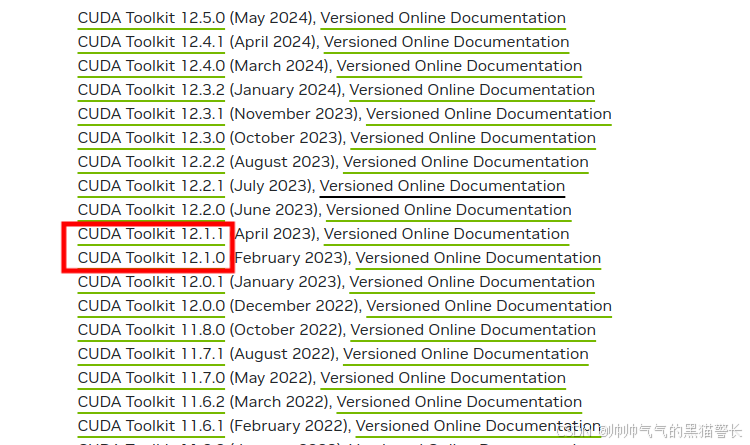
可以选择12.1.1或者12.1.0版本,这里我选择了比较新的12.1.1版本。然后根据自己CPU架构、系统选择版本,可以参考下图。
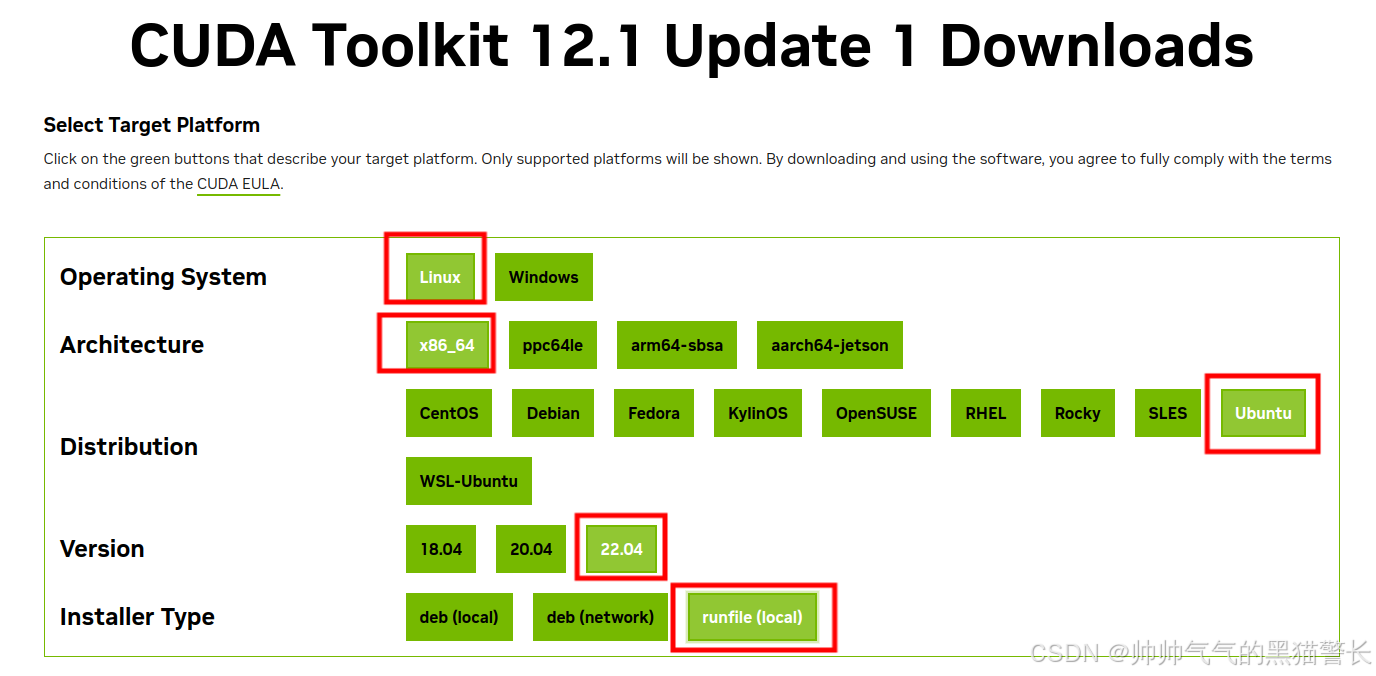
选择完毕之后,会给出相应的安装命令,如下所示:
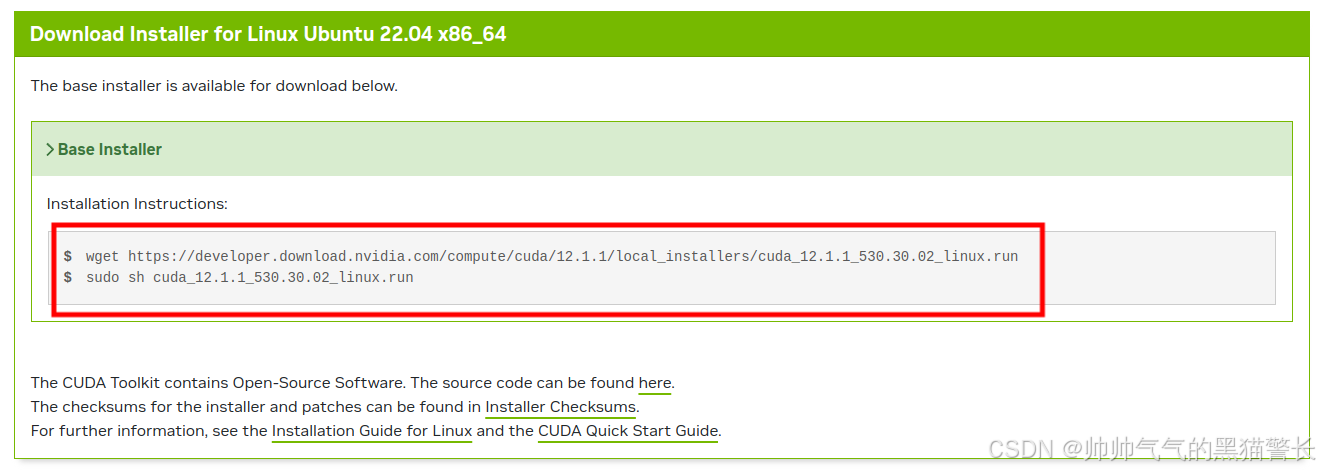
wget https://developer.download.nvidia.com/compute/cuda/12.1.1/local_installers/cuda_12.1.1_530.30.02_linux.run
sudo sh cuda_12.1.1_530.30.02_linux.run运行之后,选择continue-->输入accept-->按空格去掉安装显卡驱动的选项-->选择install,等待安装完毕即可。
4.2、配置环境变量
sudo nano ~/.bashrc在尾部加入以下内容(路径不一定和我一样,看版本号)
export PATH=/usr/local/cuda-12.1/bin${PATH:+:${PATH}}
export LD_LIBRARY_PATH=/usr/local/cuda-12.1/lib64${LD_LIBRARY_PATH:+:${LD_LIBRARY_PATH}}更新环境变量
source ~/.bashrc查看CUDA版本信息
nvcc -V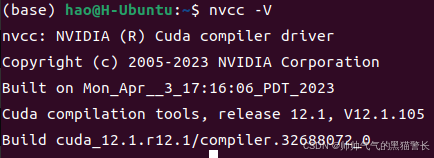
4.3、测试CUDA(非必要)
如果上面步骤和我一样,demo路径一般是
/usr/local/cuda-12.1/extras/demo_suite随便运行一个,例如bandwidthTest
./bandwidthTest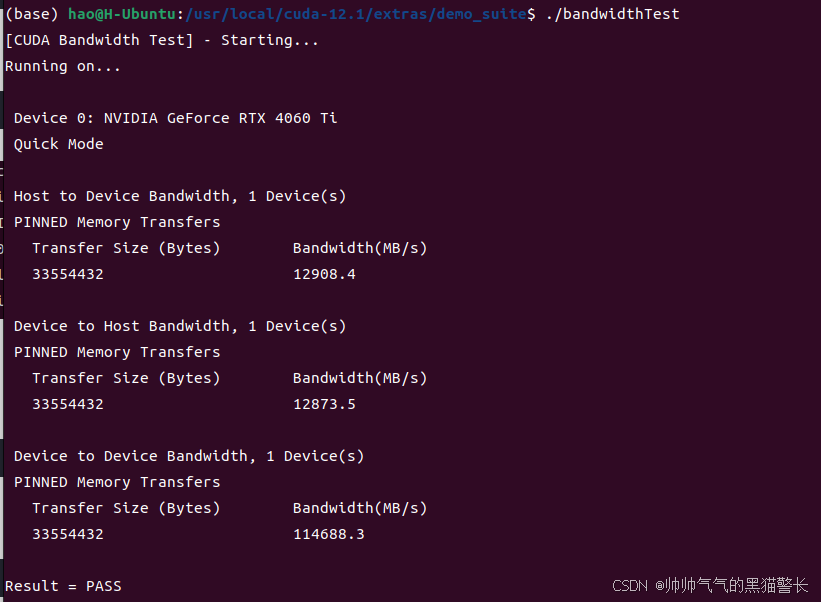
看到上图说明安装成功。
五、安装cuDNN
NVIDIA cuDNN is a GPU-accelerated library of primitives for deep neural networks.
5.1、下载cuDNN
下载地址:https://developer.nvidia.com/rdp/cudnn-archive
下载与CUDA版本对应的cudnn,下载时需要注册登陆
本文以CUDA12.1和4060Ti为例,注意自己的操作系统版本及架构
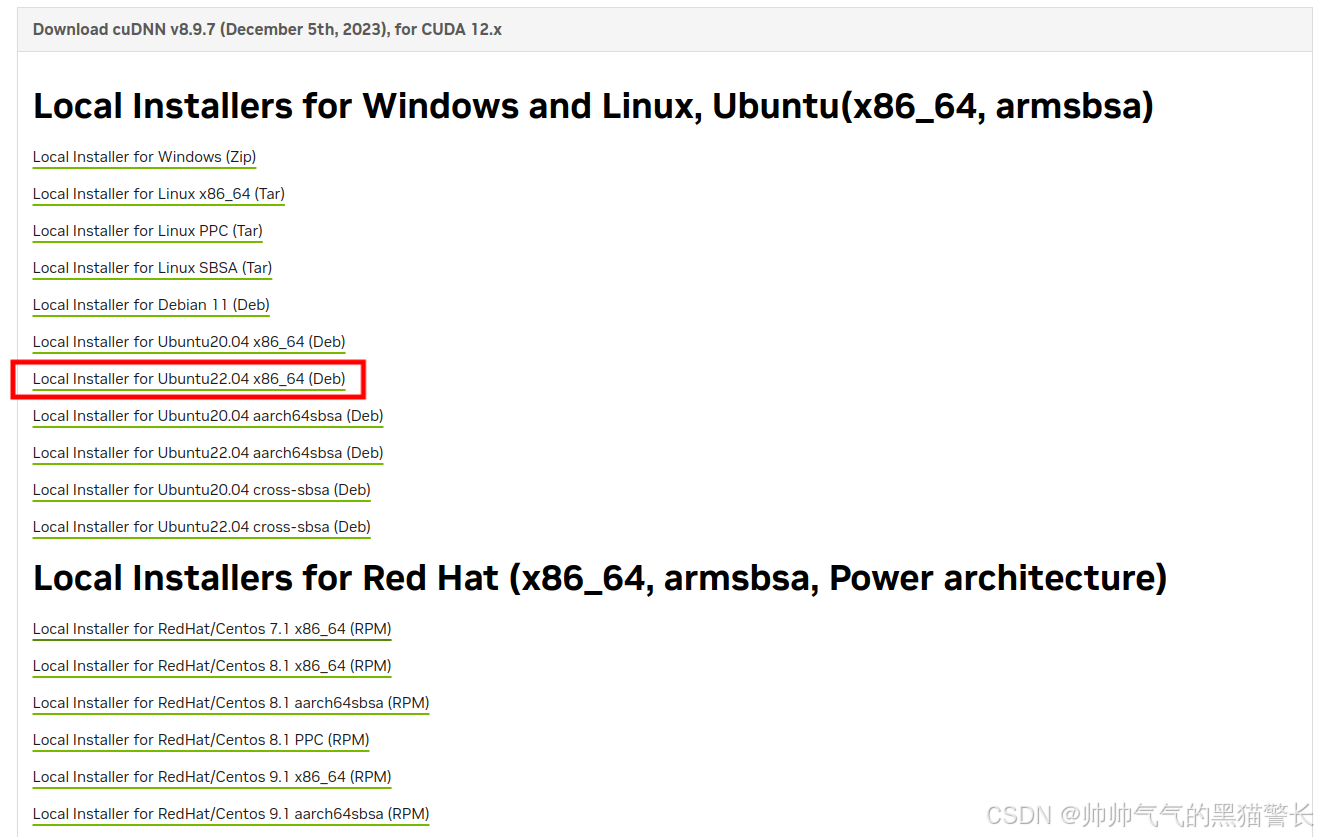
5.2、安装
sudo dpkg -i cudnn-local-repo-ubuntu2204-8.9.7.29_1.0-1_amd64.deb六、安装Anaconda或者Miniconda
参考Ubuntu20.04安装CUDA+CUDNN+Conda+PyTorch_ubuntu20.04安装cuda10.2-优快云博客
安装完成之后给Pytorch创建环境,我这里使用的python版本是3.12,其他版本应该也可以。
创建环境之后,进入到此环境中,然后安装PyTorch
七、安装PyTorch
网址:Previous PyTorch Versions | PyTorch
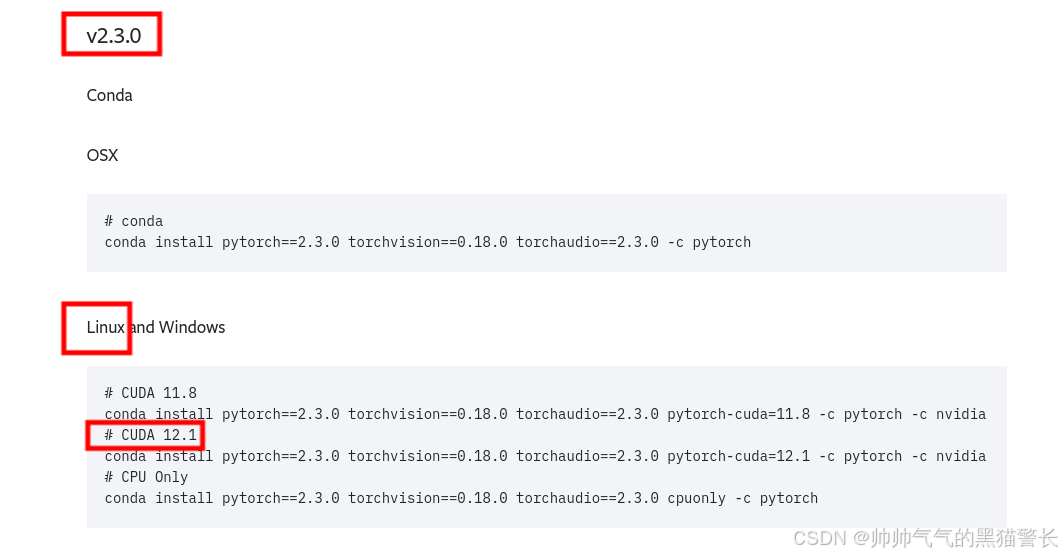
需要安装的版本按照自己需求,CUDA版本对应即可。
静待安装完成就ok。
最后测试是否能正常使用参考Ubuntu20.04安装CUDA+CUDNN+Conda+PyTorch_ubuntu20.04安装cuda10.2-优快云博客
























 1万+
1万+

 被折叠的 条评论
为什么被折叠?
被折叠的 条评论
为什么被折叠?








